Не всегда удобно запускать мобильное приложение, чтобы «вытащить» оттуда QR-код для предъявления. Особенно если связь нестабильная и приложение загружается медленно, а вам срочно нужно загрузить QR-билет на общественный транспорт, цифровой сертификат о вакцинации или код запуска приложения. Рассмотрим несколько очевидных и не очень решений для хранения QR-кодов в смартфоне.
В фотогалерее
Самое простое решение для сохранения QR-кода – сфотографировать метку. Однако при этом варианте может возникнуть проблема систематизации и поиска нужных кодов по галереям изображений.
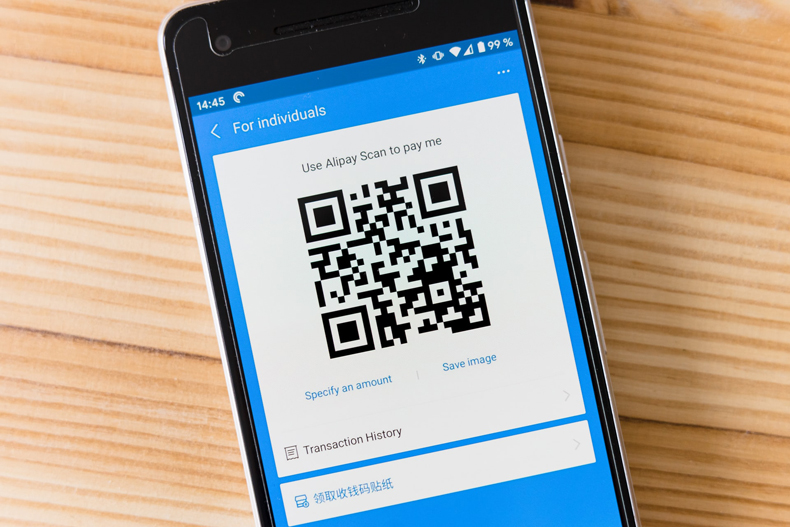
Сделать скриншот — самый простой вариант
Этот вариант подходит, если вы сфотографировали код, например, от билета и через короткий промежуток времени им воспользовались. Так не придется долго искать нужный снимок в галерее.
В формате PDF
В ОС Android последних версий уже встроена функция конвертирования файлов любых форматов в PDF. Ее можно использовать во всех приложениях, в которых есть опция вывода на печать, будь то браузер Chrome, Microsoft Office, Галерея или Google Фото. Все максимально просто: в пункте меню «Печать» выбираем «Сохранить в формате PDF» и указываем необходимые параметры (название, место размещения).
После этого остается только установить Adobe Acrobat Reader или любое другое приложение для просмотра PDF (если оно еще не скачано) и вывести на главный экран иконку приложения. Теперь все QR-коды, конвертированные в PDF, будут доступны за пару прикосновений.
В почтовом ящике
Этот способ удобен тем, что QR-коды будут доступны со всех ваших устройств. Если штрихкодов несколько, можно создать для них отдельную папку. Главное, убедитесь, что почтовый клиент смартфона нормально синхронизируется с онлайн-ящиком, нужные коды сохраняются на локальном носителе и доступ к ним не зависит от стабильности интернет-соединения.
Код, представленный в удобном для вас формате, можно отправить самому себе с другого почтового ящика или прикрепить его вложением к письму, сохраненному в черновиках.
В списке для чтения
В iOS достаточно открыть страницу с кодом в браузере Safari и кликнуть внизу на иконку, отправив в список для чтения. Тогда она будет открываться без доступа к Интернету.


 Поделиться
Поделиться
